
Spisu treści:
- Autor John Day [email protected].
- Public 2024-01-30 11:31.
- Ostatnio zmodyfikowany 2025-01-23 15:03.
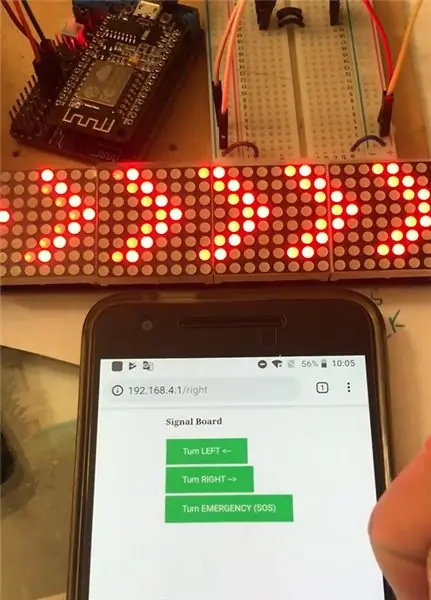
Chcę używać telefonu do sterowania tablicą LED jako kierunkowskazem. Tak więc ESP8266 będzie pełnił rolę punktu dostępowego, mikrokontrolera, a także serwera. Serwer sieciowy będzie miał prostą stronę internetową z 3 przyciskami: Skręć W LEWO, Skręć W PRAWO i Skręć SOS. Tekst będzie przewijał się na tablicach LED. Jeśli chodzi o kod, przetestowałem dwie biblioteki do konserwacji studni, którymi są Arduino Core WiFi i ESP8266WebServer. Core WiFi nie ma dobrej funkcji obsługi żądań. Więc muszę użyć „client.readStringUntil(r)” do odczytania żądania i jest to bardzo powolne. Następnie przełączam się na bibliotekę ESP8266WebServer i działa dobrze.
Krok 1: podłącz tablicę LED do zasilacza 5 V
Krok 2: Okablowanie
Okablowanie PINów od MAX7219 do NodeMCU
VCC - 5v
GND - GND
DIN - D7 - MOSI - GPIO 13
CS - D8 - GPIO 15
CLK - D5 - GPIO 14
Krok 3: Wybierz nazwę tablicy LED
W tym przykładzie używam FC16_HW. Przeczytaj więcej tutaj
Krok 4: Konfiguracja Arduino IDE
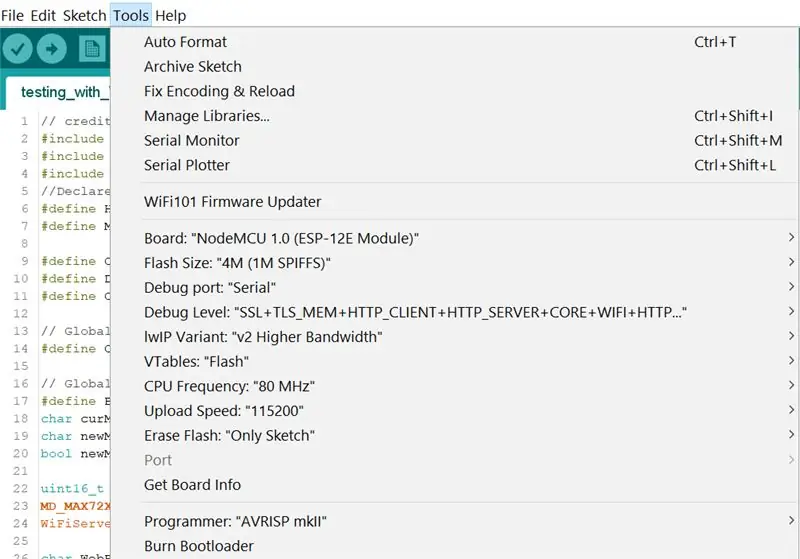
To jest dla NodeMCU 12E
Krok 5: Konfiguracja punktu dostępu Wi-Fi
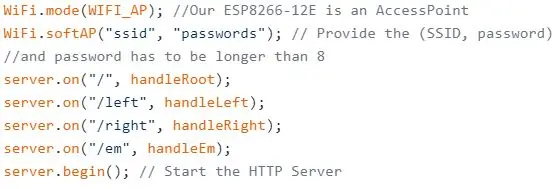
Krok 6: Obsłuż żądanie z każdą funkcją unieważnienia

Krok 7: Prześlij mój kod
*NOTATKA:
Pamiętaj o zmianie pinów, typu sprzętu
Mój kod:
Zalecana:
Kontrolowanie Led przez aplikację Blynk za pomocą Nodemcu przez Internet: 5 kroków

Sterowanie Led przez aplikację Blynk za pomocą Nodemcu przez Internet: Witam wszystkich Dzisiaj pokażemy Ci, jak sterować diodą LED za pomocą smartfona przez Internet
ESP8266 TAŚMA LED RGB Sterowanie WIFI - NODEMCU jako pilot na podczerwień do taśmy Led kontrolowanej przez Wifi - TAŚMA LED RGB Sterowanie smartfonem: 4 kroki

ESP8266 TAŚMA LED RGB Sterowanie WIFI | NODEMCU jako pilot na podczerwień do taśmy Led kontrolowanej przez Wifi | Sterowanie smartfonem z taśmą LED RGB: Cześć, w tym samouczku dowiemy się, jak używać nodemcu lub esp8266 jako pilota na podczerwień do sterowania taśmą RGB LED, a Nodemcu będzie kontrolowane przez smartfon przez Wi-Fi. Więc w zasadzie możesz sterować TAŚMĄ LED RGB za pomocą smartfona
ESP8266 NODEMCU BLYNK IOT samouczek - Esp8266 IOT przy użyciu Blunk i Arduino IDE - Sterowanie diodami LED przez Internet: 6 kroków

ESP8266 NODEMCU BLYNK IOT samouczek | Esp8266 IOT przy użyciu Blunk i Arduino IDE | Sterowanie diodami LED przez Internet: Cześć, w tej instrukcji dowiemy się, jak korzystać z IOT z naszym ESP8266 lub Nodemcu. Użyjemy do tego aplikacji blynk. Więc użyjemy naszego esp8266 / nodemcu do sterowania diodami LED przez Internet. Więc aplikacja Blynk zostanie połączona z naszym esp8266 lub Nodemcu
IOT: ESP 8266 Nodemcu Sterowanie taśmą LED RGB przez Internet za pomocą aplikacji BLYNK: 9 kroków

IOT: ESP 8266 Nodemcu Sterowanie taśmą LED RGB przez Internet Korzystanie z aplikacji BLYNK: Witam, w tej instrukcji pokazałem, jak zrobić kontroler taśmy LED RGB z nodemcu, który może sterować taśmą LED RGB na całym świecie przez Internet za pomocą BLYNK APP. więc ciesz się tworzeniem tego projektu i amp; spraw, aby Twój dom był kolorowy w
Sterowanie bramą za pomocą Google Assistent za pomocą ESP8266 NodeMCU: 6 kroków

Sterowanie bramą za pomocą Google Assistent za pomocą ESP8266 NodeMCU: To mój pierwszy projekt dotyczący instrukcji, więc proszę o komentarz poniżej, jeśli są możliwe ulepszenia. Pomysł polega na użyciu asystenta Google do wysłania sygnału do tablicy kontrolnej bramy. Więc wysyłając polecenie, pojawi się przekaźnik, który zamknie
